Как установить загрузочный PXE сервер для установки Windows, Linux, ESXI 5.5-2 часть

Всем привет, сегодня расскажу про вторую часть статьи, как установить загрузочный PXE сервер для установки операционных систем семейства Windows, Linux, или ESXI 5.5. Первая часть находится тут. В данной части мы рассмотрим реализацию DHCP сервера на разных платформах, чтобы ваш пустой сервер, мог находить в вашей локальной сети сервер, со всеми нужными вам дистрибутивами.
При Установке встроенного DHCP
Сначала рассмотрим ситуацию что DHCP server будет на этом же загрузочном сервере PXE. Устанавливаем DHCP server такой командой.
стандартный конфиг переместим, создадим вместо него свой и перезапустим DHCP демон
# cat > /etc/dhcp/dhcpd.conf
option domain-name-servers 8.8.8.8, 8.8.4.4;
option ip-forwarding on;
default-lease-time 60;
min-lease-time 120;
max-lease-time 300;
authoritative;
ddns-update-style interim;
log-facility local7;
shared-network PXE-Netwotk {
subnet 10.0.10.0 netmask 255.255.255.0 {
range 10.0.10.10 10.0.10.254; # диапазон выдаваемых ip
option routers 10.0.10.1; #шлюз
option subnet-mask 255.255.255.0;
option domain-name-servers 8.8.8.8, 8.8.4.4;
filename "pxelinux.0";
next-server 10.0.10.1; #tftp сервер
option root-path "10.0.10.1:/srv/tftp/";
}
}
# service isc-dhcp-server restart
Если ваш сервер еще и шлюз в интернет то пропишем это
# sysctl -p
# iptables -t nat -I POSTROUTING -s 10.0.10.0/24 -o eth0 -j MASQUERADE
# sed -i 's/INTERFACES=\"\"/INTERFACES=\"eth1\"/g' /etc/default/isc-dhcp-server
# service isc-dhcp-server restart
При существующем Windows DHCP.
Если вы попытаетесь загрузиться через PXE протокол с голого сервера, то вы увидите вот такую ошибку
PXE-E53: No boot filename received
PXE_M0F: Exiting Intel PXE ROM
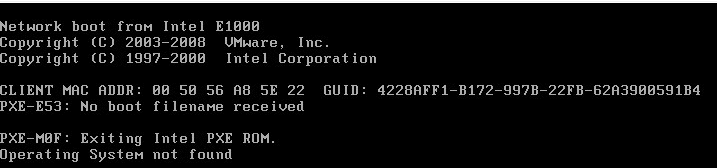
Открываем ваш сервер DHCP. Пуск-Администрирование-DHCP.
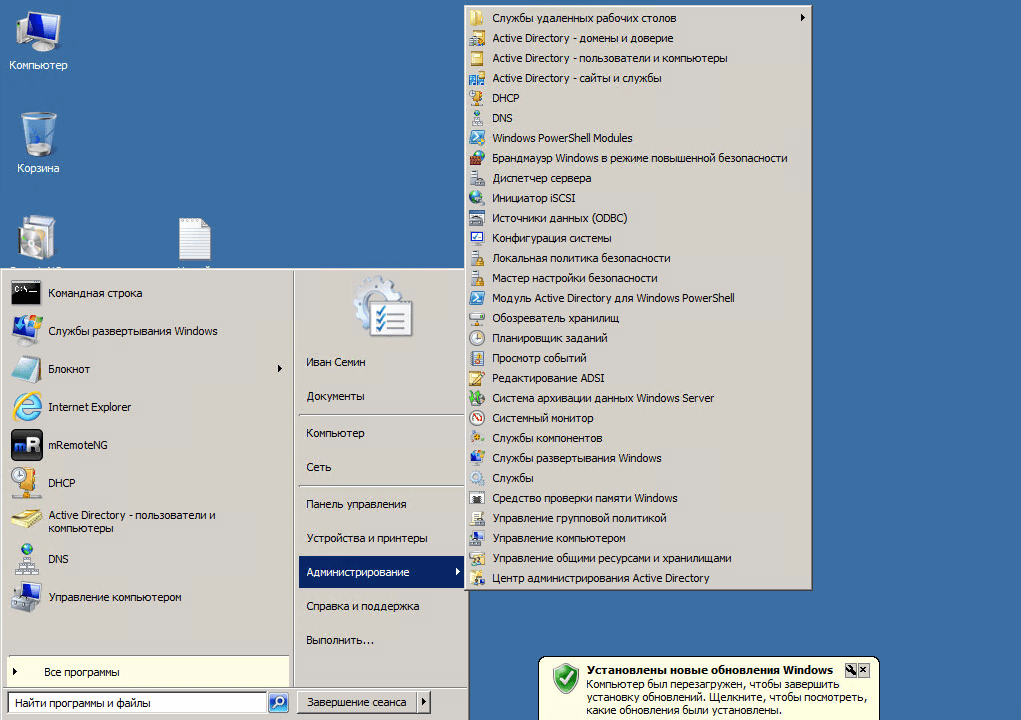
Переходим в параметры сервера и щелкаем правым кликом, выбираем Настроить параметры
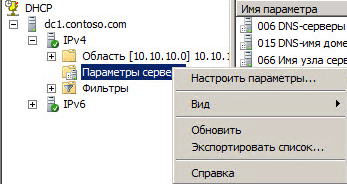
Нам нужно отметить параметр 66 Имя узла сервера загрузки - по сути это аналог адреса TFTP сервера, и в Строке значения прописываем Ip адрес вашего сервера PXE.
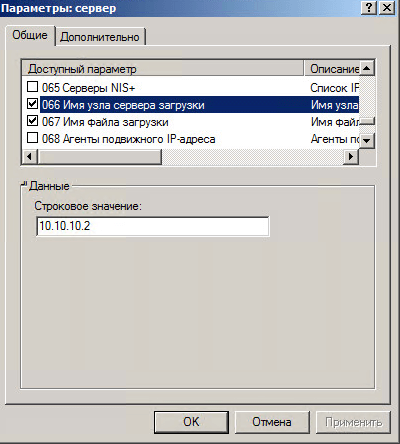
В параметре 67 Имя файла загрузки, прописываем pxelinux.0
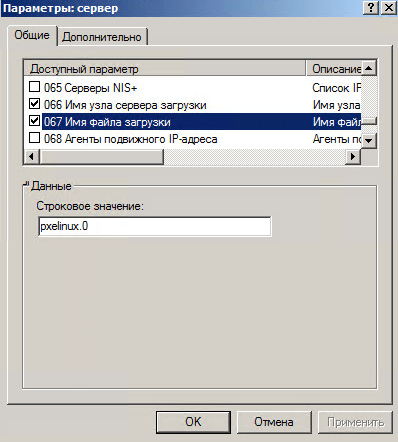
У вас должно получиться так как на скриншоте.
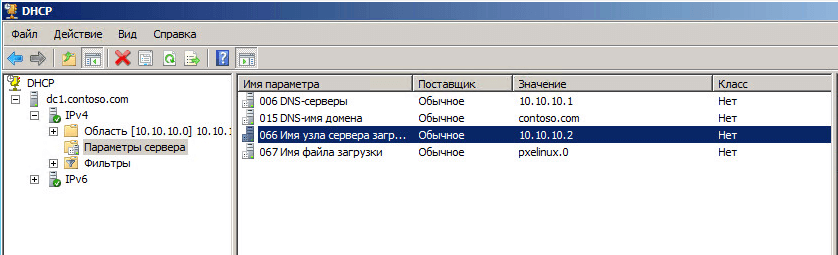
При существующем Cisco DHCP.
Если у вас как и у меня DHCP server на Cisco то прописываем вот так
ip dhcp pool <Имя пула>
bootfile pxelinux.0
next-server <IP сервера tftp>
default-router <Шлюз>
option 66 ascii «Имя сервера»
dns-server <DNS сервера>
option 150 <IP сервера tftp>
domain-name <доменное имя>
При существующем MikroTik DHCP.
При таком раскладе прописываем
Далее нужно поставить apache и NFS службы. Делаем командами
aptitude install nfs-kernel-server
Если все сделано правильно, то вы увидите вот такое меню. Пока только в меню у вас есть загрузка с диска.
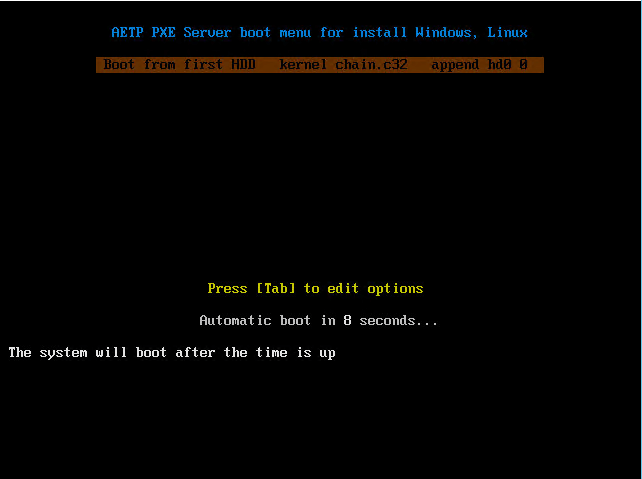
После того как весь каркас установлен можно продолжать настройку дальше, в третьей части мы рассмотрим как создать собственное меню со своей структурой.
Материал сайта pyatilistnik.org






